7 Gyakori Spotify Probléma és Megoldásaik

A Spotify különféle gyakori hibákra utal, például zene vagy podcast lejátszásának hiányára. Ez az útmutató megmutatja, hogyan lehet ezeket orvosolni.
Nem ritka, hogy a felhasználók egynél több Spotify lejátszási listával rendelkeznek. De mi van, ha egyesíteni szeretné ezeket a lejátszási listákat? Talán mégsem volt olyan jó ötlet, hogy a reggeli és a délutáni zene két különböző lejátszási listán szerepeljen. Szóval, hogyan lehet két különböző Spotify lejátszási listát egyesíteni?
Megjegyzés: A következő lépéseket Mac vagy Windows számítógépen kell elvégezni.
Nem fogsz találni integrált funkciót a Spotify lejátszási listák egyesítésére. De ez nem jelenti azt, hogy ez nem lehetséges. Ha sok az átvinni kívánt dalok száma, a kézi átvitel fárasztónak tűnhet, de lehetséges.
Lépjen a Lejátszási lista szakaszba, és nyissa meg azt a lejátszási listát, amelyről át szeretné helyezni a dalokat. Ha több dalt szeretne áthelyezni, tartsa lenyomva a Ctrl billentyűt, és kattintson az áthelyezni kívánt dalokra. Tudni fogja, hogy kiválasztotta a dalokat, mivel azok szürkével lesznek kiemelve.
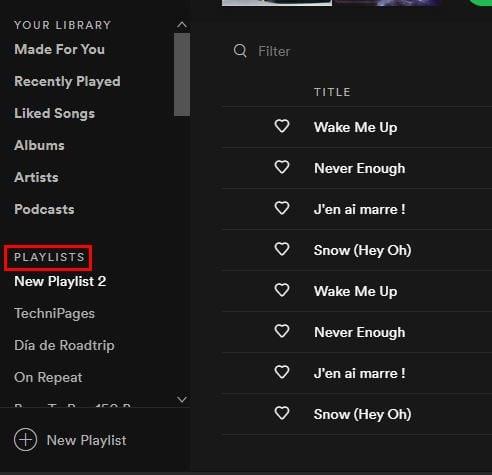
A kiválasztott dalok áthelyezéséhez kattintson a jobb gombbal bárhol a szürke kiemelésre, és lépjen a Hozzáadás lejátszási listához, majd az Új lejátszási lista elemre. Amint ezt az utolsó lehetőséget választja, a kiválasztott dalok átkerülnek az új vagy már meglévő lejátszási listára.
Ha áthelyezi a dalokat egy másik lejátszási listára, azzal nem törli őket onnan, ahol voltak. Bármikor ugorhat az eredeti lejátszási listára, és ott törölheti azokat. Ennek ellenére ott is tarthatja őket, ha véletlenül kitörli őket. Valóságos gondot okozhat, ha meg akar emlékezni egy dal nevéről. Így mindig megtekintheti az eredeti lejátszási listát, hogy felfrissítse a memóriáját.
Egy zeneszám Spotify lejátszási listáról való eltávolításához kattintson a jobb gombbal a dalra, és válassza az Eltávolítás a lejátszási listáról lehetőséget. Ugyanezen lehetőség megtekintéséhez kattintson a jobb oldalon lévő pontokra.
A Spotify lejátszási listák egyesítésének hasznos eszköze a Spotify Playlist Merger . Az eszköz használatához kattintson a Connect with Spotify gombra.
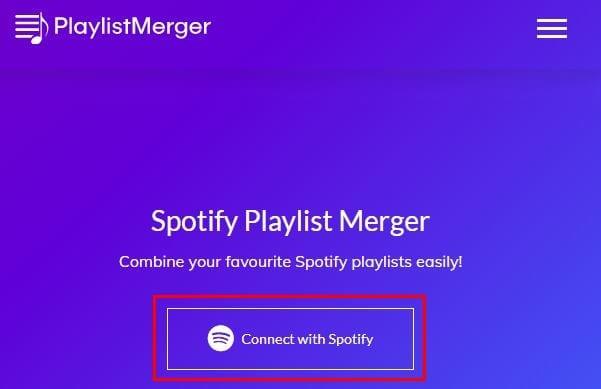
Be kell jelentkeznie fiókjába, és el kell fogadnia néhány dolgot, amelyek megjelennek, hogy elolvassa. Ha megfelel a feltételeknek, kattintson a zöld Elfogadom gombra. Ha abbahagyja a szolgáltatás használatát, bármikor felkeresheti a spotify.com/account webhelyet a hozzáférés megszüntetéséhez.
A következő lépéshez meg kell neveznie egy lejátszási listát. Ne aggódjon, ha nem emlékszik a névre. A lejátszási lista mezőre kattintva megjelenik az elérhető lejátszási listák neve. Miután kiválasztotta a nevet, kattintson a Tovább mezőre.
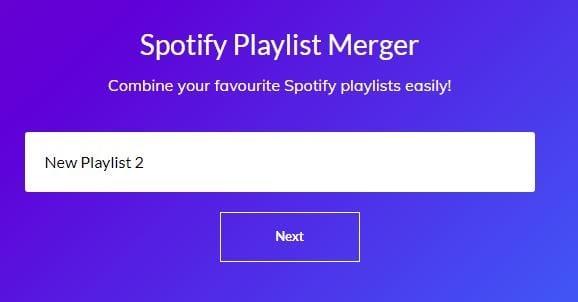
A második lejátszási lista mezőben adja hozzá a másik lejátszási lista nevét, és kattintson a Tovább gombra. Itt két lehetőség közül választhat. Létrehozhat egy új lejátszási listát a dalokhoz, vagy az összes dalt az első kiválasztott lejátszási listába helyezheti. A dalok első lejátszási listára másolásához ne kapcsolja be az alábbi opciót, ahol az áll, hogy szeretné egyesíteni őket egy új lejátszási listába? Egyszerűen kattintson a Befejezés lehetőségre.
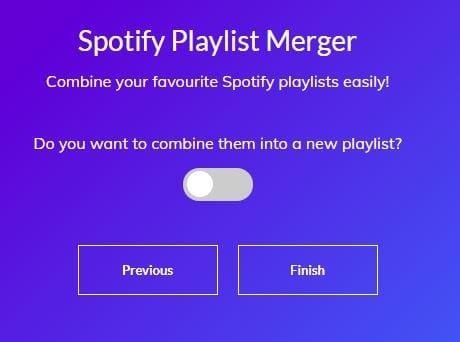
Ha úgy dönt, hogy új lejátszási listát hoz létre, nevet kell adnia neki. Miután beírta, kattintson a mező alatti Befejezés gombra. Az eredeti lejátszási listák továbbra is a helyükön lesznek. Ha szeretné, hogy lejátszási listái szépek és rendezettek legyenek, manuálisan kell törölnie azokat.
A lejátszási lista törlése a Spotify-ban nagyon egyszerű. A Spotify megnyitásakor a lejátszási listák neve a bal oldalon lesz. Kattintson a jobb gombbal a törölni kívánt lejátszási listára, majd kattintson a Törlés lehetőségre.
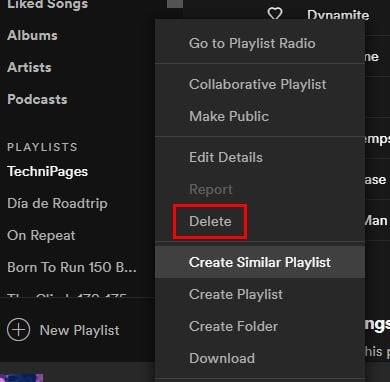
A Spotify megkérdezi, hogy biztos-e benne, hogy törölni szeretné a lejátszási listát. Ha biztos benne, kattintson a piros törlés gombra.
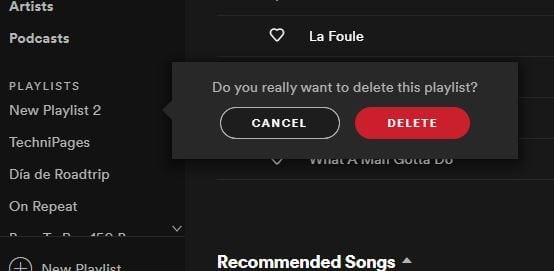
Lejátszási lista létrehozása a Spotify-on gyors és egyszerű; túl sok létrehozása nagyon egyszerű. Előbb vagy utóbb túl sok lejátszási listán találod magad. A lejátszási listák egyesítésének ismerete nagyszerű módja annak, hogy csökkentse a meglévő lejátszási listák számát, és naprakész legyen a lejátszási listák számával kapcsolatban. Hány Spotify lejátszási listát kell egyesíteni? Ossza meg gondolatait az alábbi megjegyzésekben.
A Spotify különféle gyakori hibákra utal, például zene vagy podcast lejátszásának hiányára. Ez az útmutató megmutatja, hogyan lehet ezeket orvosolni.
Tudja meg, hogyan kapcsolhatja ki a hallgatási tevékenységet a Spotify-on, hogy megőrizze zenei preferenciáit magánügynek és élvezhesse a zenei élményeit. Íme, hogyan kell csinálni.
Tudd meg, hogyan nézheted meg a játéktörténetet a Spotify webes lejátszóján, Android és Windows alkalmazásán.
A Spotify zavaró lehet, ha minden alkalommal automatikusan megnyílik, amikor elindítja a számítógépét. Az automatikus indítás leállítása az alábbi lépések segítségével.
Szeretné megtudni, mennyi helyet foglalnak el a Spotify dalok? Itt vannak a lépések, amelyeket követhet Android és Windows esetén.
Problémái vannak a fiókjába való bejelentkezéssel a Spotify alkalmazásban? Ismerje meg a megoldásokat a hibaelhárításhoz és a probléma megoldásához.
Ha nem tud bejelentkezni Spotify-fiókjába a megfelelő felhasználónevet és jelszót használja, állítsa vissza jelszavát, frissítse az alkalmazást és kövesse az alábbi lépéseket.
A Spotify bosszantó lehet, ha automatikusan megnyílik a számítógép minden indításakor. Az alábbi lépésekkel tiltsa le az automatikus indítást.
A zenei streaming radikalizálta a zeneipart, és megváltoztatta a zenefogyasztásunk módját. Mostantól kéznél vannak az új népszerű albumok és a régi klasszikusok
Fedezze fel a 4 leggyakoribb Spotify-problémát, és tanulmányozza meg a megoldásokat, hogy javíthassa a zenei élményét!
A Garmin az egyik legjobb hordható GPS-technológiát gyártja és szállítja. Legutóbbi innovációik az aktivitásmérőben és az okosórában
A Spotify jelenleg a legnépszerűbb audio előfizetéses streaming szolgáltatás a világon, több mint 286 millió felhasználóval, ebből 130 millió
Íme az én személyes pillantásom a Groove Music újonnan finomított Explore és Your Groove szakaszainak használatára.
A megfelelő zene a megfelelő alkalomhoz elengedhetetlen. De ez könnyen kijavítható, ha létrehoz egy Spotify lejátszási listát az edzőteremben, otthonában és máshol
Nézze meg, melyek voltak azok a dalok, amelyeket a legtöbbet hallgatott 2020-ban a Spotify Wrapped segítségével. Hallgassa meg azokat a dalokat, amelyeket az év legjobbjának tartott.
Az Alexa Amazon Echo intelligens hangszóró jól integrálható számos zenei szolgáltatással, köztük a rendkívül népszerű Spotify-val. Általában az Alexa az Amazon Music-hoz fordul. Útmutató a Spotify zenék Alexa Amazon Echo-ba való integrálásához.
Tisztítsa meg a lejátszási lista zűrzavarát Spotify-fiókjából. Egyesítsen annyi lejátszási listát, amennyit csak szeretne, hogy rendben maradjon.
Fedezze fel, hogyan készíthet újra és újra egy dalt a Spotify-on. Hallgassa meg kedvenc dalát anélkül, hogy meg kellene érintenie az ismétlés gombot.
Ismerje meg, hogyan csökkentheti mobiladat-használatát, amikor a Spotify segítségével hallgat zenét.
Azon gyermekes szülők számára, akik szeretnék, hogy gyermekeik biztonságosan élvezhessék a Spotifys zenét, egy izgalmas új lehetőség áll rendelkezésére: a Spotify Kids.
Ez a lépésről lépésre végigvezető útmutató megmutatja, hogyan lehet megváltoztatni a kiemelő színt a szövegek és szöveges mezők számára az Adobe Readerben.
Itt részletes utasításokat talál arról, hogyan lehet megváltoztatni a felhasználói ügynök karakterláncot az Apple Safari böngészőben MacOS rendszeren.
Szeretné letiltani az Apple Szoftverfrissítés képernyőt, és megakadályozni, hogy megjelenjen a Windows 11 számítógépén vagy Mac-en? Próbálja ki ezeket a módszereket most!
Ha a LastPass nem tud csatlakozni a szervereihez, törölje a helyi gyorsítótárat, frissítse a jelszókezelőt, és tiltsa le a böngésző bővítményeit.
Tartsa tisztán a Google Chrome böngésző gyorsítótárát a következő lépésekkel.
Sok felhasználó számára a 24H2 frissítés törli az auto HDR-t. Ez az útmutató elmagyarázza, hogyan orvosolhatod ezt a problémát.
A keresztreferenciák segíthetnek dokumentumod felhasználóbarátabbá, rendezettebbé és hozzáférhetőbbé tételében. Ez a útmutató megtanítja, hogyan hozhatsz létre keresztreferenciákat Wordben.
A Spotify zavaró lehet, ha minden alkalommal automatikusan megnyílik, amikor elindítja a számítógépét. Az automatikus indítás leállítása az alábbi lépések segítségével.
Kíváncsi arra, hogyan integrálhatja a ChatGPT-t a Microsoft Word-be? Ez az útmutató pontosan megmutatja, hogyan teheti ezt meg a ChatGPT for Word bővítménnyel 3 egyszerű lépésben.
Tanuld meg, hogyan oldj meg egy gyakori problémát, amelyben a képernyő villog a Google Chrome böngészőben.


























